Rate de refresh customizate in XP si Vista pentru gameri
| April 1st, 2010 In articolul precedent am invatat cum sa facem un refresh customizat pentru utilizarea in modul Desktop.
In articolul precedent am invatat cum sa facem un refresh customizat pentru utilizarea in modul Desktop.
In aplicatiile 3D, gen jocuri, vom observa cum monitorul va reveni la 60 de Hz si in joc cu optiunea VerticalSync (sincronizarea numarului de cadre cu refreshul monitorului) vom avea doar 60 de cadre pe secunda. Aceasta se datoreaza faptului ca in momentul setarii refreshului (vezi poza)
trebuie bifata si optiunea “Hide modes that this monitor cannot display” in acest moment vom vedea cum se va seta automat la 60 de Hz desi setarea era pentru 76. De vina este driverul monitorului fie el generic sau al producatorului.
Ce putem face in cazul acesta?
Primul pas este sa instalam driverul monitorului de la producator.
Pasul 2: descarcam programul ReForce: http://www.pagehosting.co.uk/rf/.
Este un program gratuit care nu se instaleaza, este doar un executabil.
Lansam programul ReForce si dam click stanga pe Auto Populate (ca in imagine):
Din casuta de sus Monitor to Modify selectam monitorul in dreptul caruia scrie ACTIVE (vezi poza):
Mai jos avem Monitor Settings si intr-un tabel rezolutiile standard cu refreshul aferent trecut in dreapta (acestea sunt informatii afisate din driverul monitorului).
Pe noi ne intereseaza rezolutia nativa a monitorului LCD, in cazul acesta 1680 cu 1050 si observam ca in drepul acestei rezolutii este trecut refreshul (Frequency) de 60 de Hz. Dam dublu click pe 60 si vom putea modifica aceasta cifra. Trecem acolo 76 si dam click stanga pe Apply.
Pasul 3
Click dreapta pe Desktop => Screen Resolution=>Advanced Settings=>Monitor selectam refreshul de 76 de Hz si bifam optiunea “Hide modes that this monitor cannot display”. In acest moment observam ca setarea de 76 de Hz ramane neschimbata si va fi valabila pentru orice aplicatie.
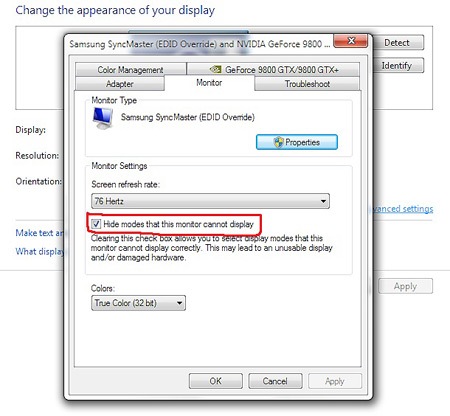
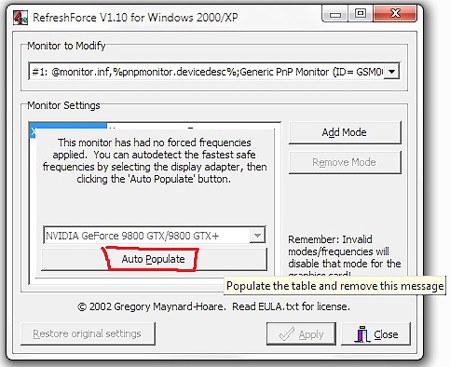
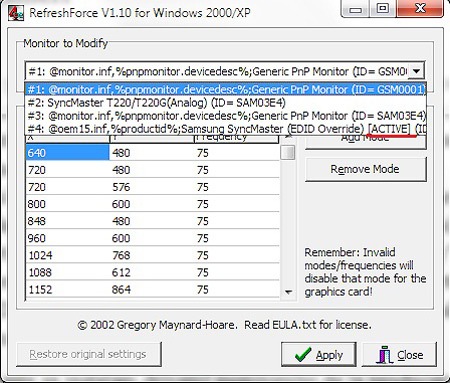
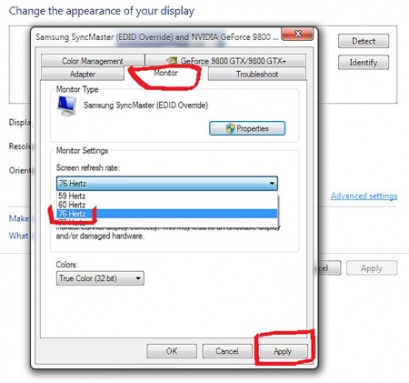


mie nu-mi merge chestia asta…